上一篇博客介绍了如何真机调试,真机调试没有bug之后就可以提交AppStore审核了。
进入开发者中心
创建唯一标书符App ID
在真机测试中已经介绍过,这里不在阐述。
Production配置
点击加号按钮
然后我们需要选择Production下边的第一项App Store and Ad Hoc选项,如图:
然后我们点击Continue按钮,然后弹出来的页面提示我们需要CSR文件(CSR上一篇真机测试文章里有,这里就不在过多说明),如图:
我们点击Continue,然后去选择我们的CSR文件,选择完成后如图:
点击Continue,然后你会看到Your Certificate is ready,如图:
申请发布描述文件
点击Provisioning Profiles下边的Distribution,然后点击右上角加号,如图:
然后选择Distribution下边的App Store选项,然后点击Continue,如图:
然后选择我们刚才创建的App ID(这里面的app id是之前在真机调试中配置的),然后点击Continue,如图:
然后我们需要选择刚才创建好的发布证书,然后点击Continue,如图:
然后我们需要给发布的描述文件添加一个名字,然后点Generte完成注册,如图:
发布证书和描述文件都创建好之后,如果是自己的电脑创建的直接Download下来安装就可以了,如果其他人想用,你需要从钥匙串中导出,详细的导出请看上篇真机测试文章。导出之后发给别人安装。
iTunes Connect创建App并填写信息:
我们重新打开https://developer.apple.com苹果的开发网站,选择Account,登录进去之后这次我们选择iTunes Connect选项,打开后如图:
点击go to iTunes Connect按钮, 选择同意
进入后,选择“我的App”
进入之后我们选择左上角的加号按钮,然后我们选择新建 App,如图:
然后会弹出一个框,让我们填写
然后我们点击创建,如果没问题会跳转到我们刚创建的App详情页面
完善基础配置信息
开始一步步提交
1.准备提交阶段
上传我们的屏幕快照
也就是我们软件运行的截图。iphone现在已经有了4个尺寸的屏幕:iPhone6 plus 5.5寸屏幕、iPhone6 4.7寸屏幕、iPhone5s 4寸屏幕、iPhone4s 3.5寸屏幕。苹果现在的审核要求必须要适配各种屏幕,如果不适配程序会被拒,所以我们开发的时候需要针对每个屏幕做适配。适配完之后上传我们每个屏幕的截图,如果没有真机的化,在模拟器上也可以截图,快捷键是command + S,系统会自动把屏幕截图保存在桌面上。填写我们的App综合信息
App图标:这是应用程序的图标,1024*1024像素的png图片
版本:软件当前的版本号
类别:这款软件属于那种类型的软件,比如:新闻、音乐、教育等等
评级:软件评级有一个大的选项让你选择软件中包含的内容,苹果会根据你的选择确定你的软件属于哪个年龄段适应的。一会都选择17+比较保险
版权:版权信息一般把公司名字写上去
联系人详细信息:这个按提示把自己或者公司信息写上去就可以了。
2.生成打包ipa
在Xcode中设置发布证书
选择“Product”->”Edit Scheme…”打开如下界面
在“Build Configuration”中选择“Release”,单击”OK”
选择菜单栏中的”Product”->”Archive”
问题:xcode archive 一直是灰色的
解决:把配置选择为device才能选build and archive的,模拟器的肯定不能build and anchive之后等等待几秒钟出现如下操作框。选择“Export…”
弹出如下提示框,选择”Save for iOS APP Store Deloyment”,点击“Next”
如出现错误:
*原因是AppleWWDRCA (Apple Worldwide Developer Relations Certification Authority) 证书过期了
解决办法:
1.https://developer.apple.com/certificationauthority/AppleWWDRCA.cer下载最新AppleWWDRCA证书,双击安装。
2.打开钥匙串,选择登录,然后选择下面的证书。
3.选择桌面左上角的显示→显示已过期的证书。
4.这时候你会发现一个过期的“WWDR Certificate”(Apple Worldwide Developer Relations Certification Authority),删除它。
特别注意:有的在系统那一栏也有这个过期的“WWDR Certificate”,也一并删除它,没有就不作处理。
5.再回头点击Develop证书和Distribution证书,不出意外他们都变成“此证书有效”了。
3.去上传app了
- 先打开Xcode点击右键选择 - Open Develop Tool - Application Loader,如图:
打开之后需要登录开发者账号,登录成功后如图所示:
然后选择交付您的应用程序,会填出一个对话框让你选择已经打好的ipa包
上传完成后如下图所示:
4.iTunes connect完善信息
ipa包上传之后这个时候还要回到iTunes connect完善信息,回到填写信息的页面,下边有一个构建版本的选项,旁边有一个加号按钮,点击一下:
如果刚才上传没有问题,会出现下图所示的图片:
选择“完成”以后回到上边选择提交以共审核按钮,会提出如下页面,三项都选NO即可,点击提交:
提交完成之后刷新页面你会看到你上传的应用程序会出现一个黄色的原点,后边写着:Waiting for Review。
OK上传app的所有工作就完成了,你就静静等待审核吧








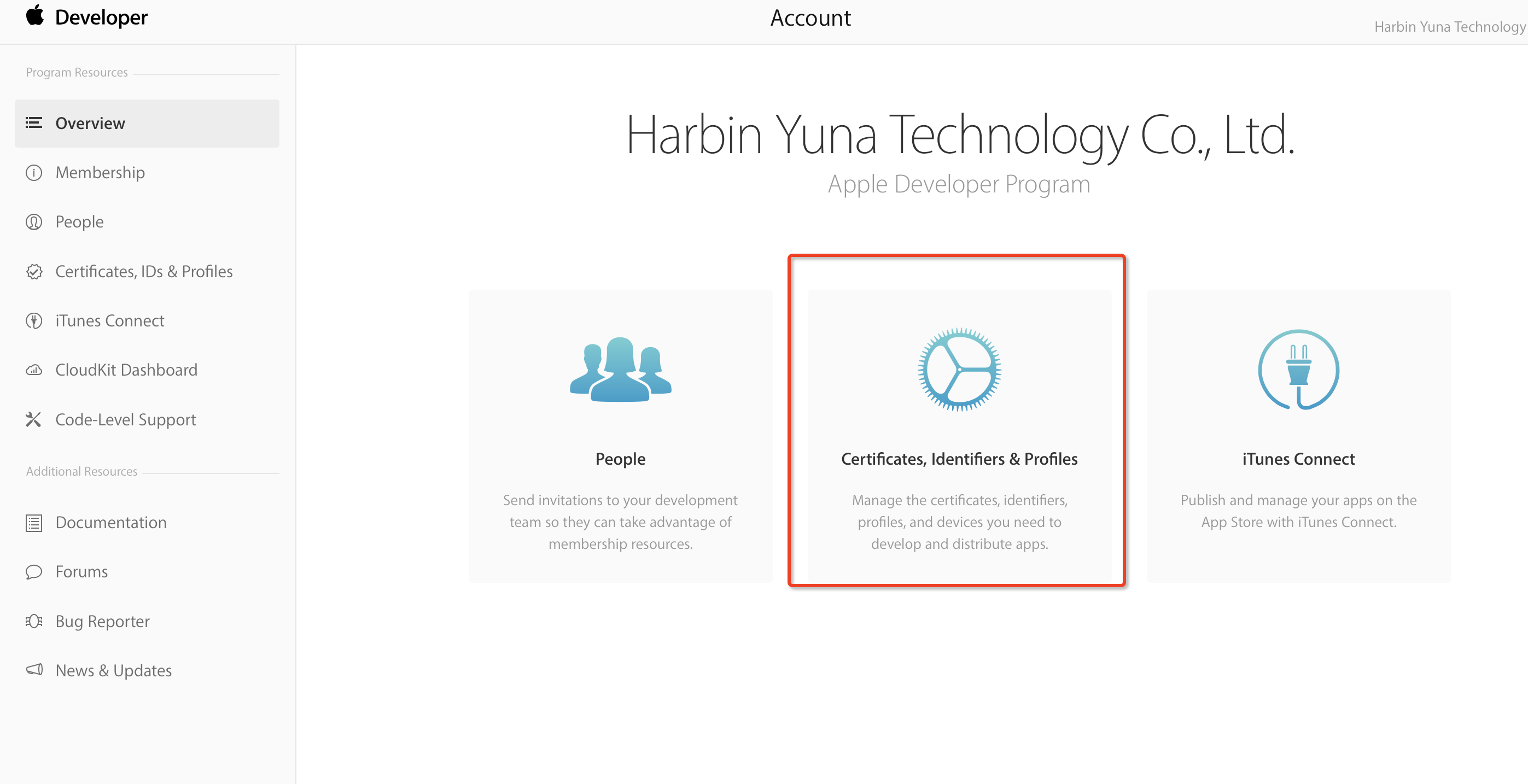
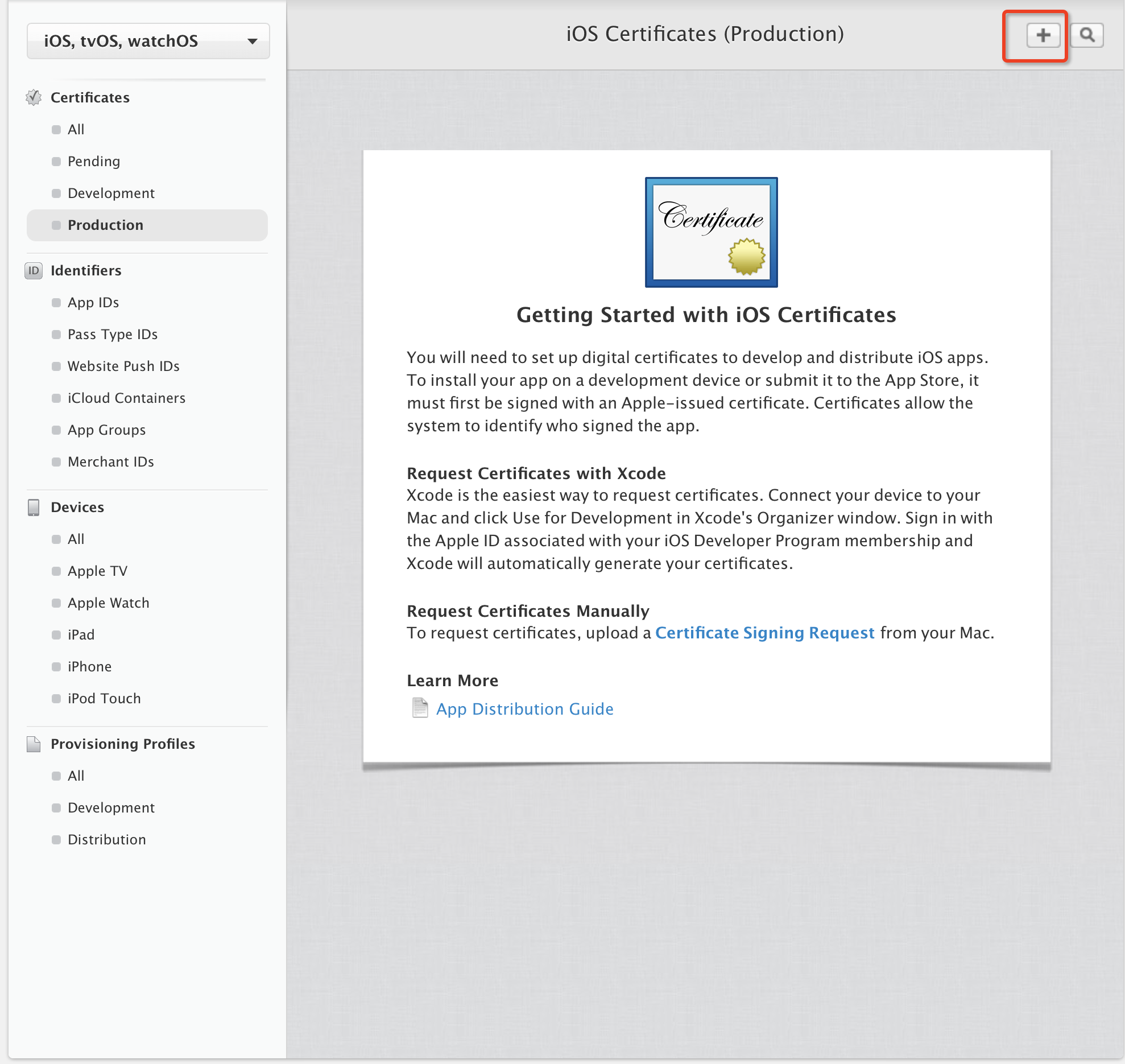
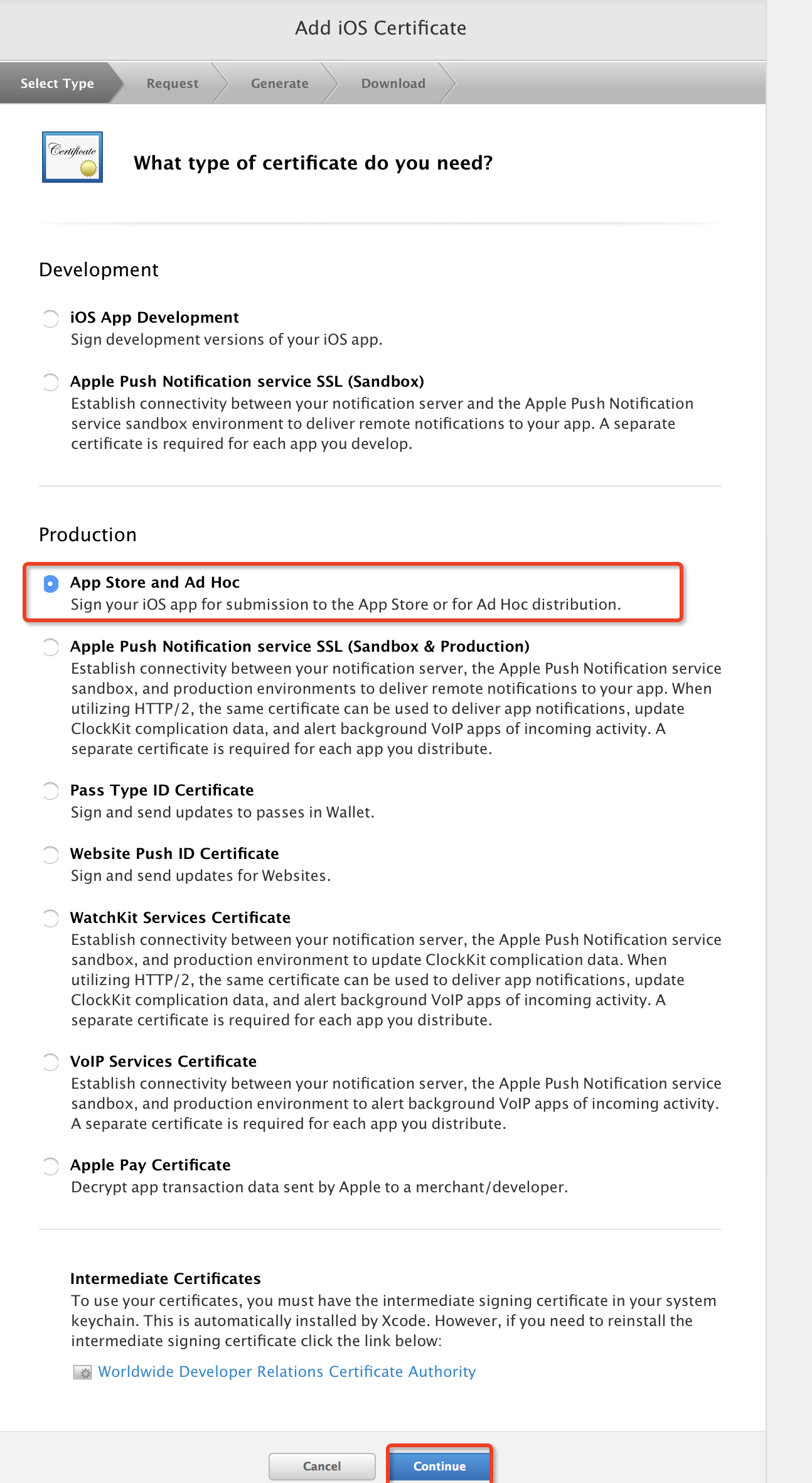
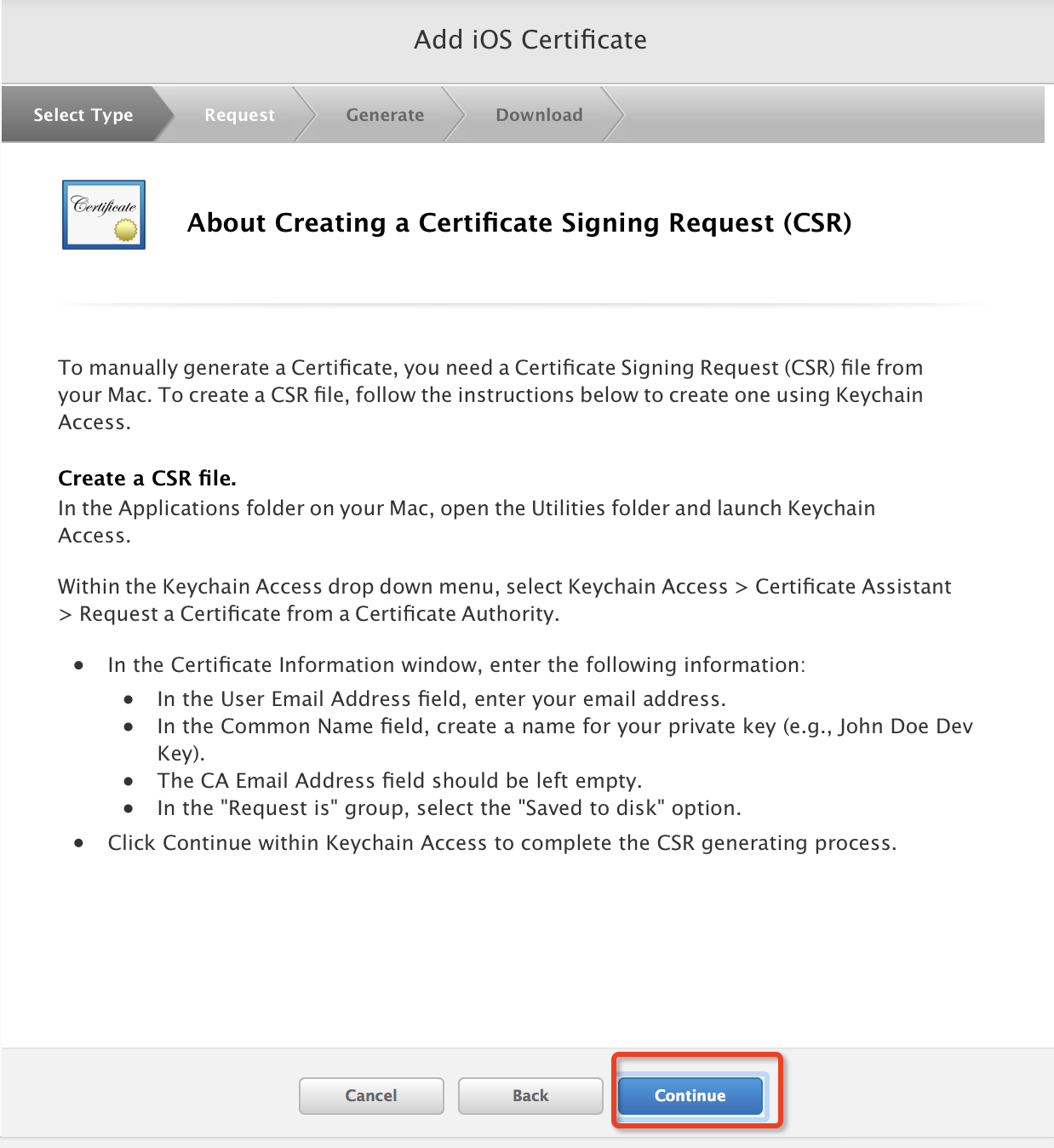
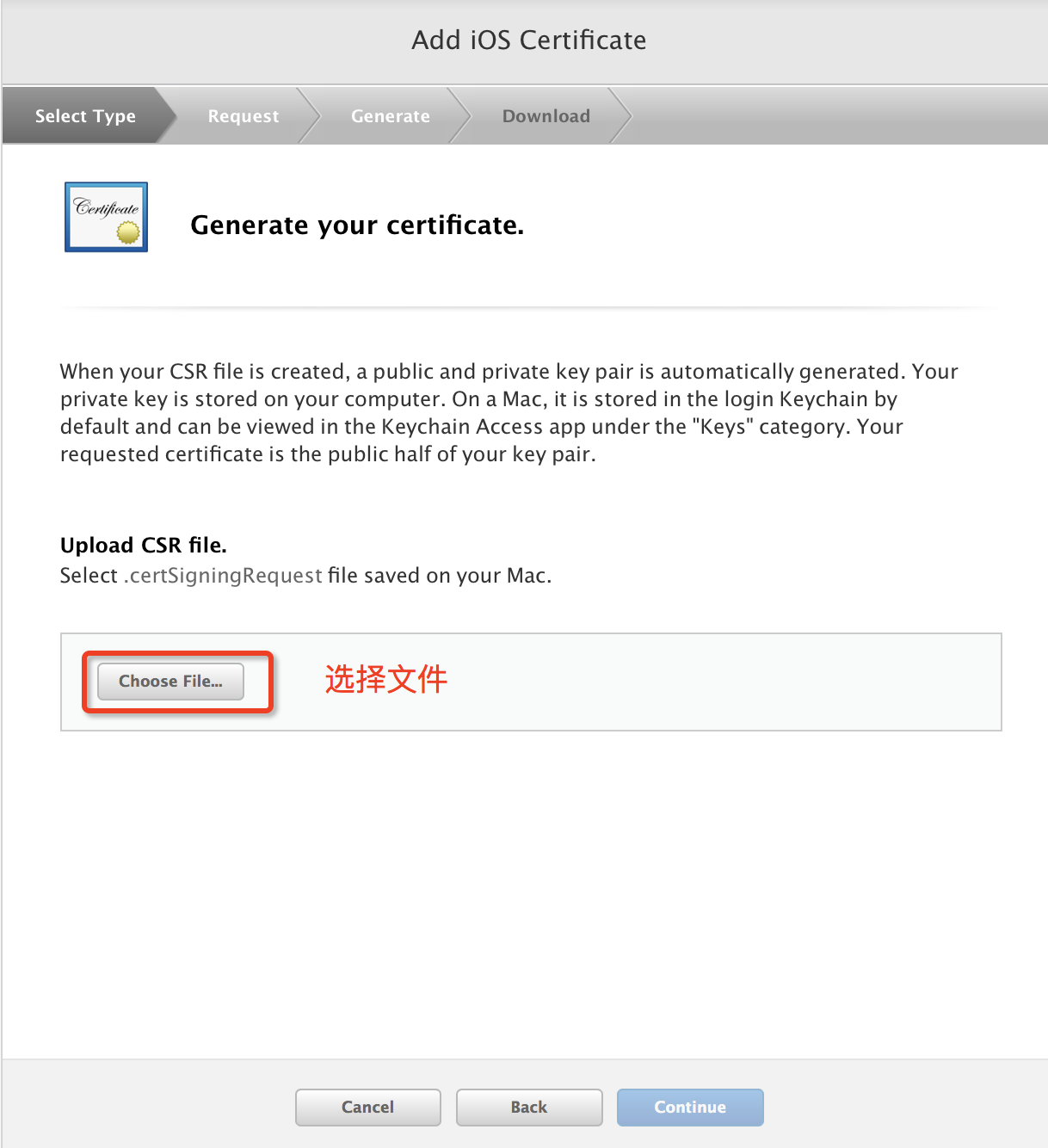
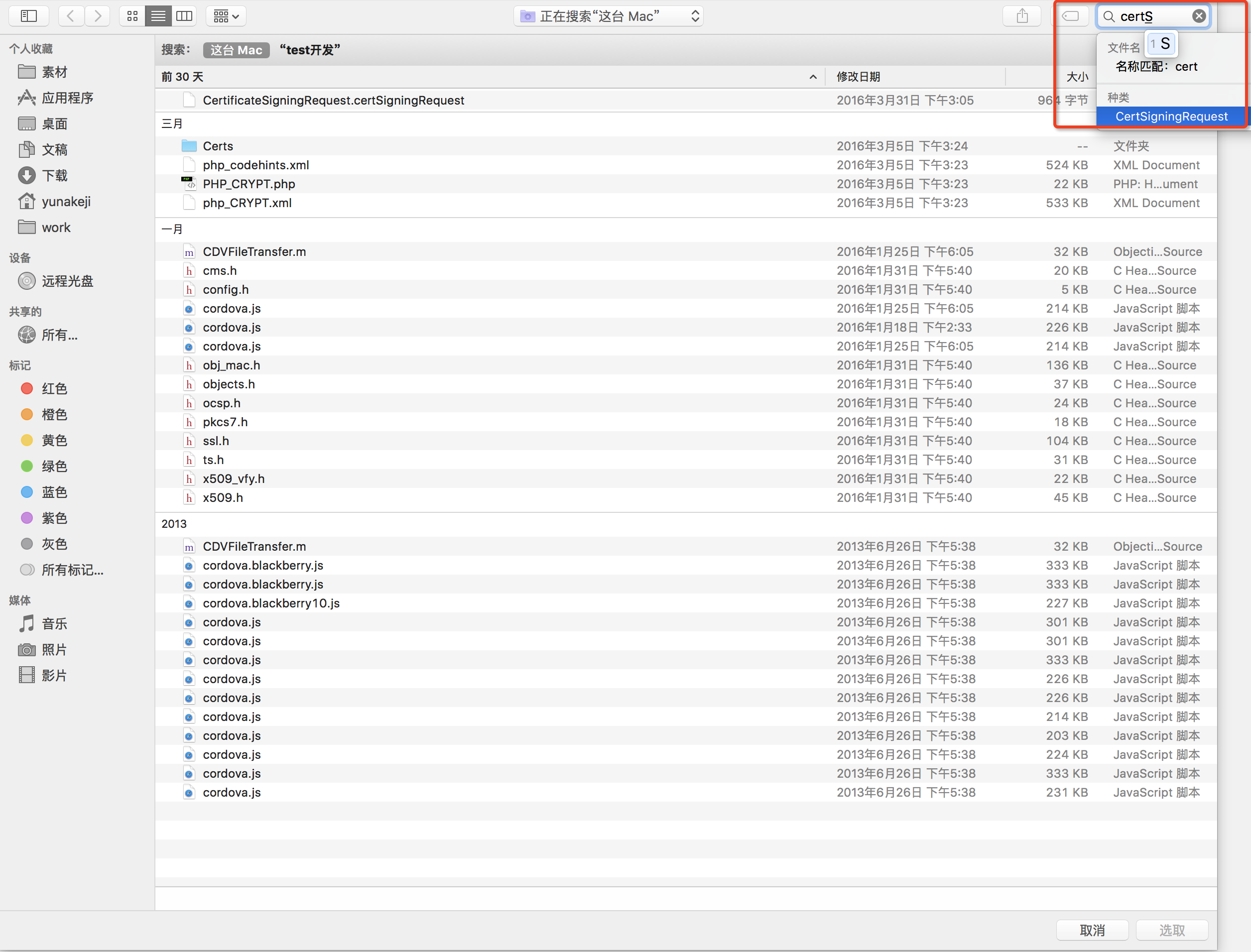
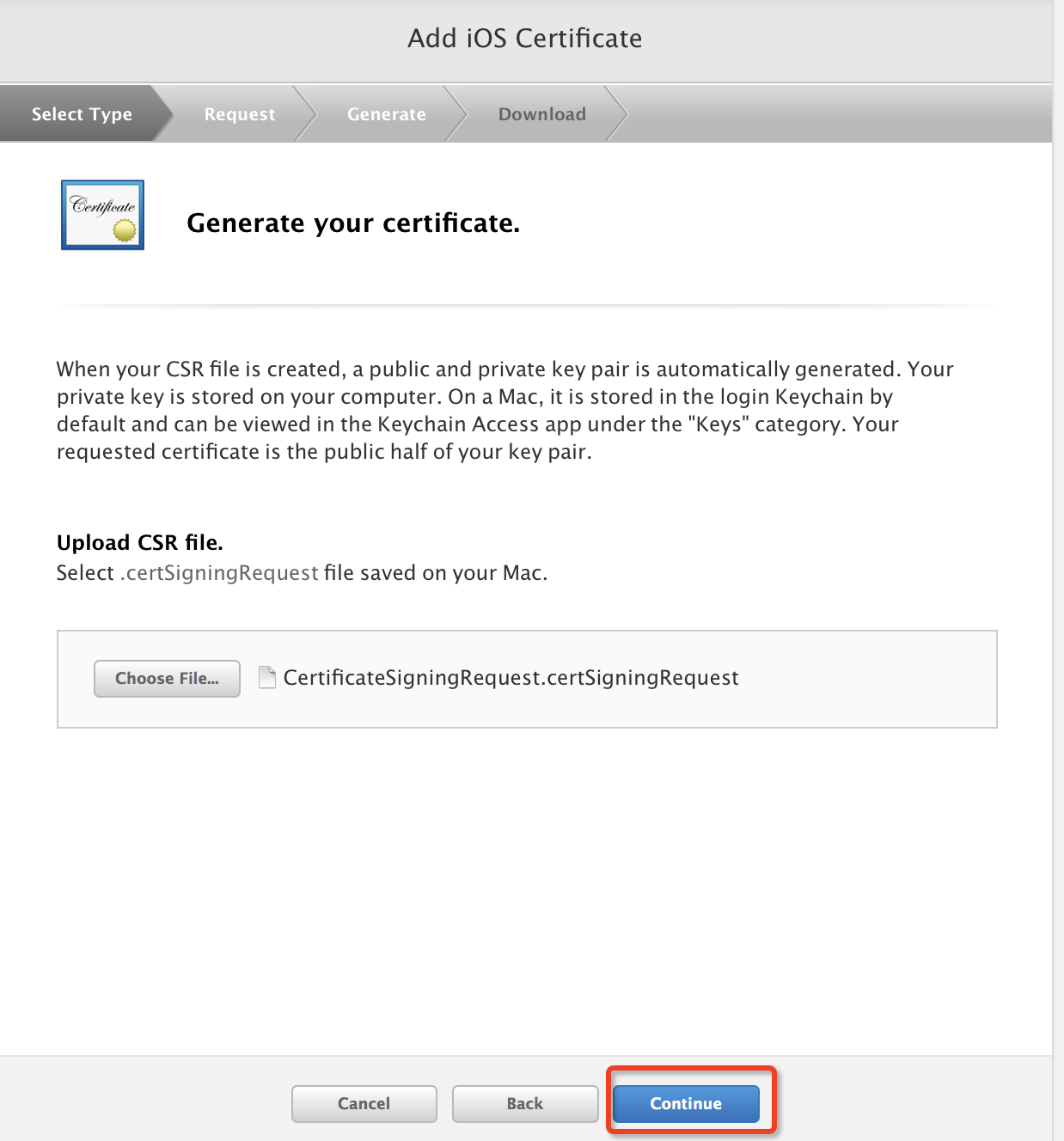
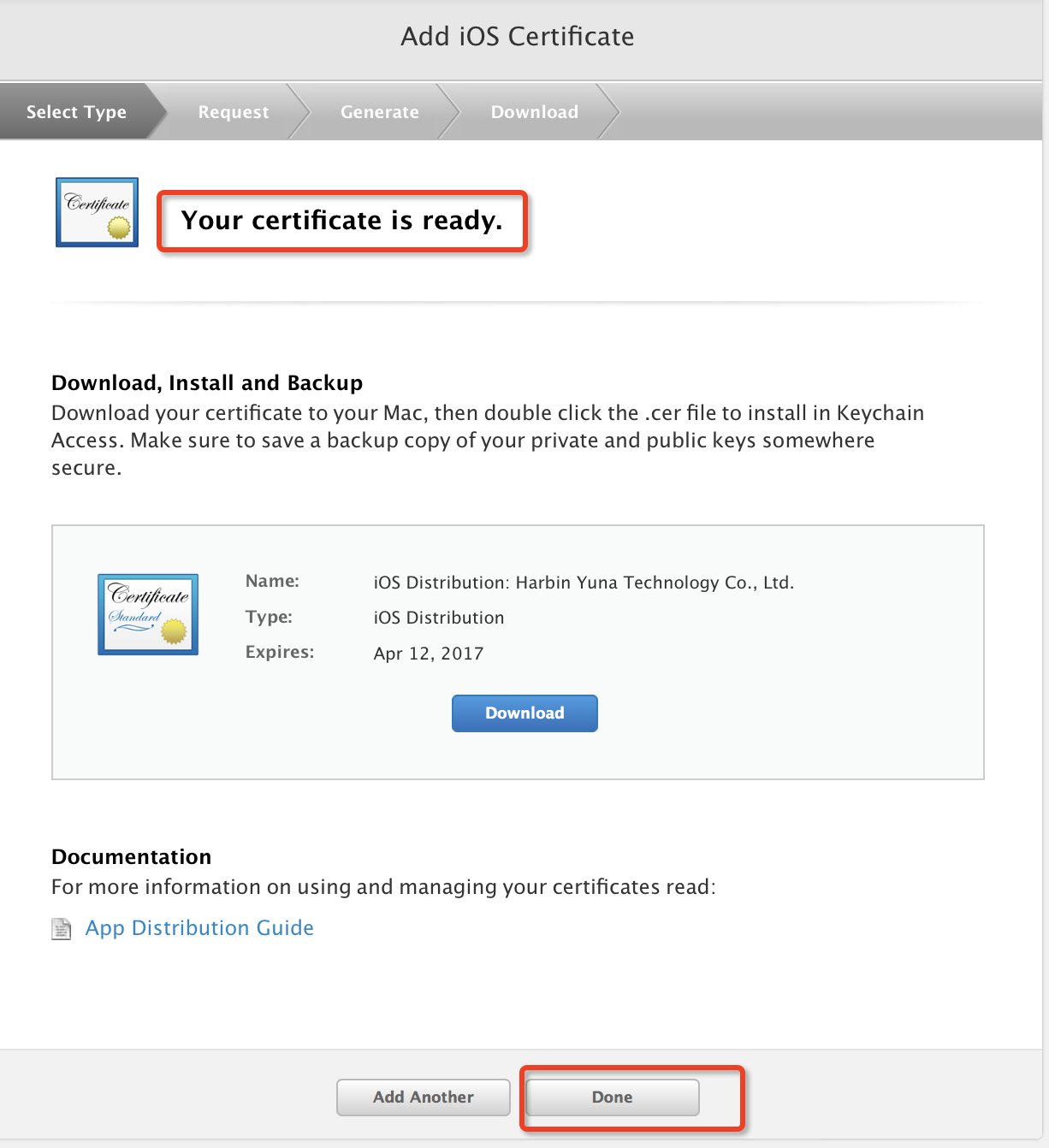
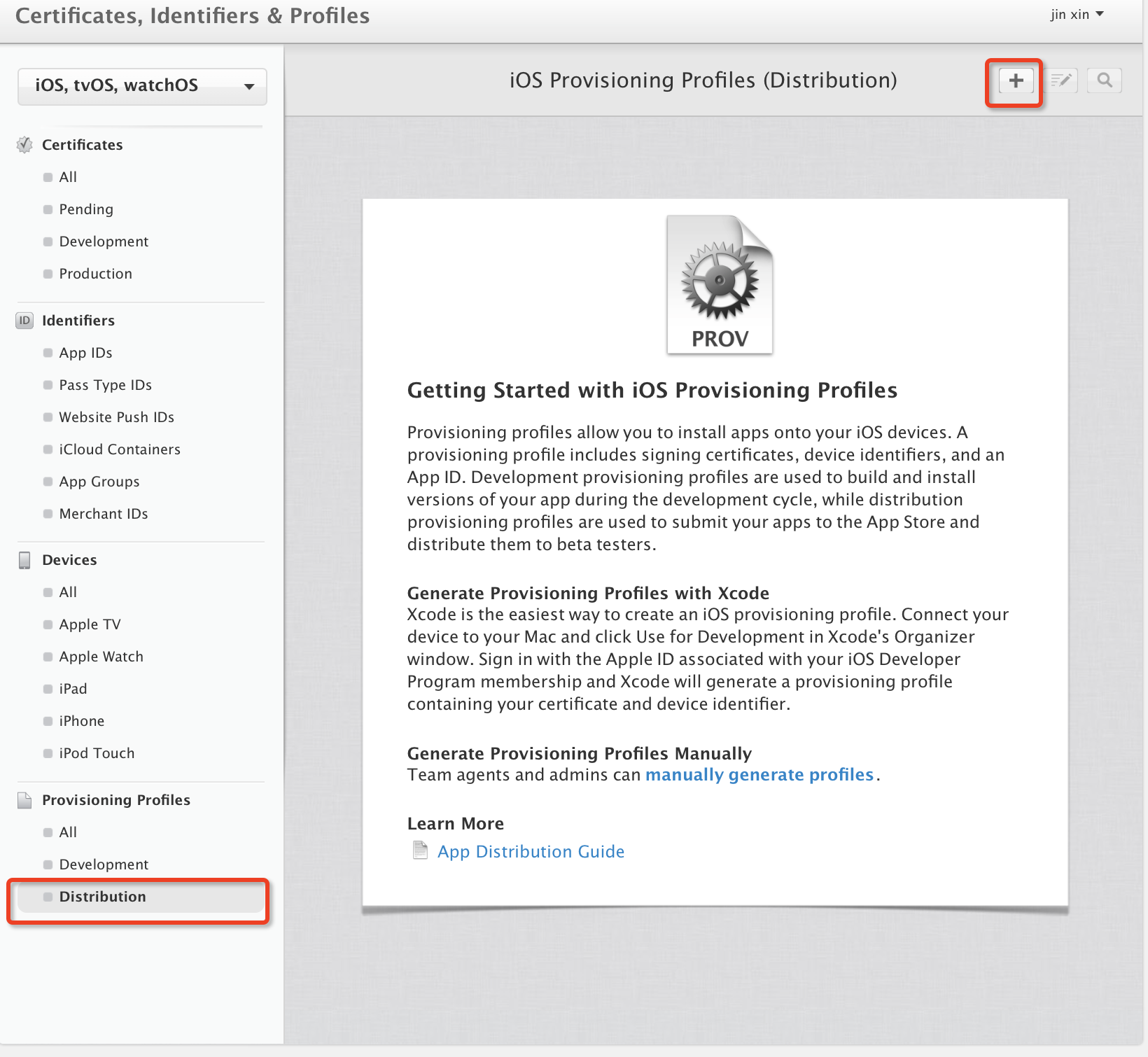
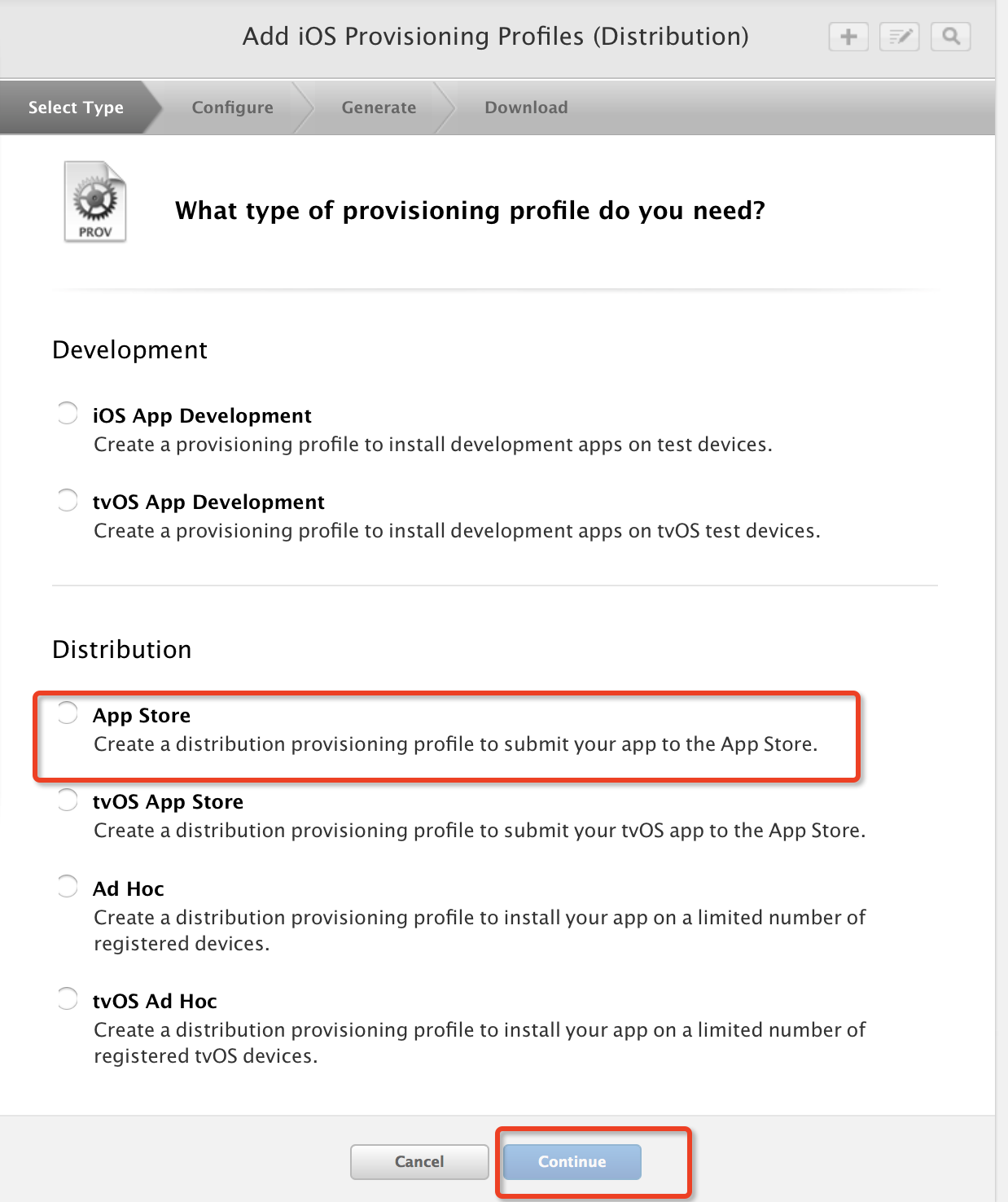
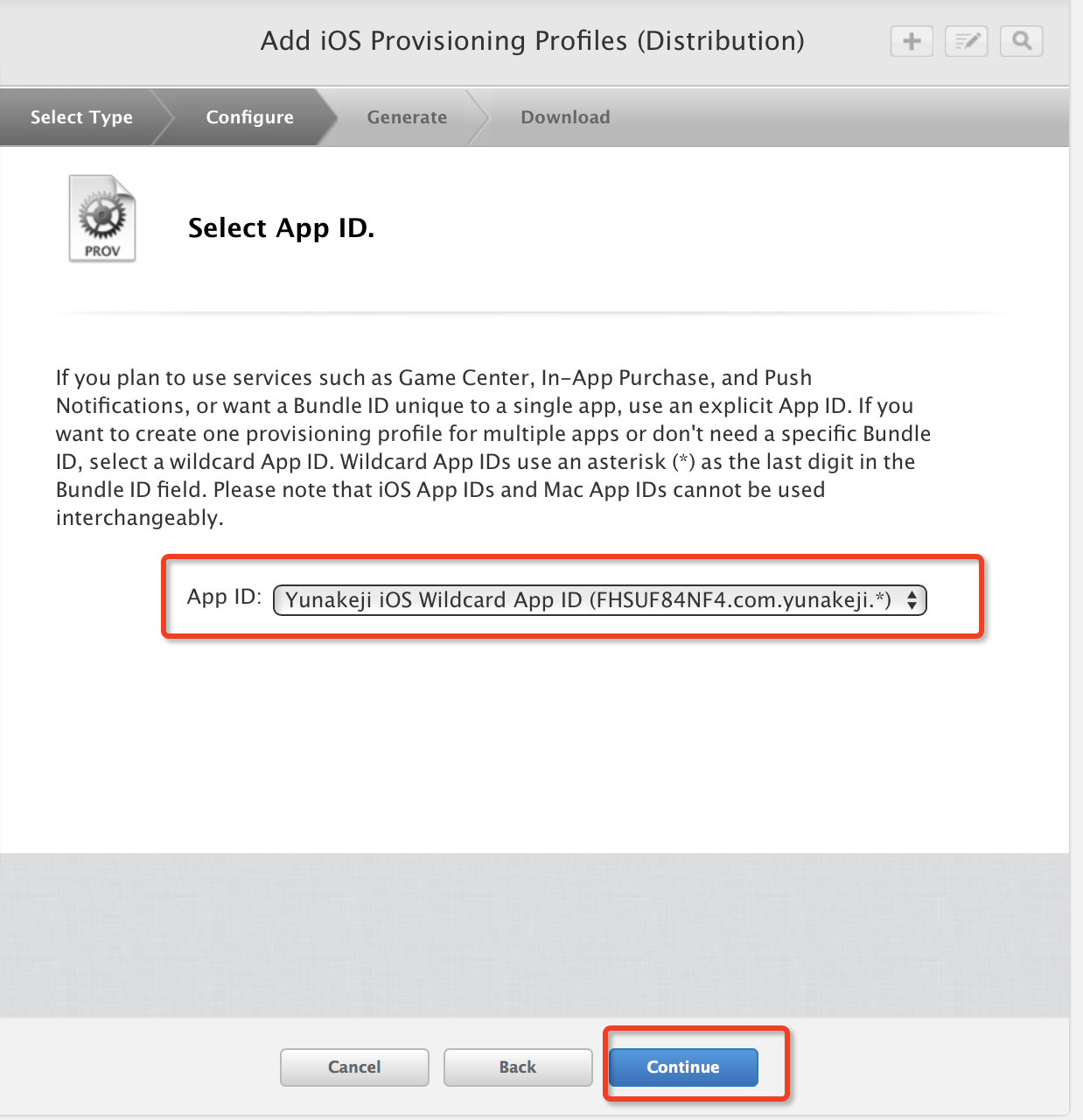
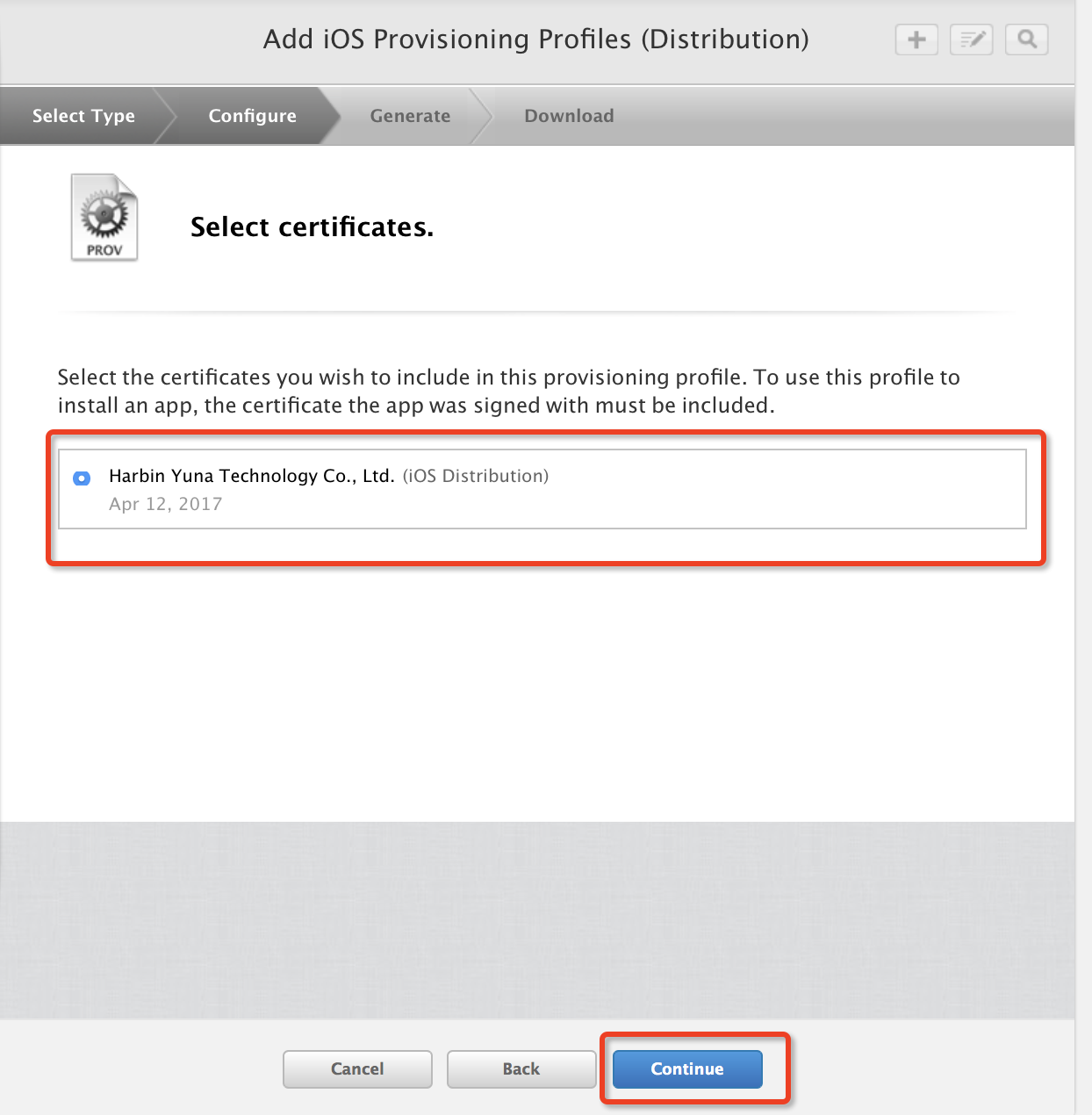
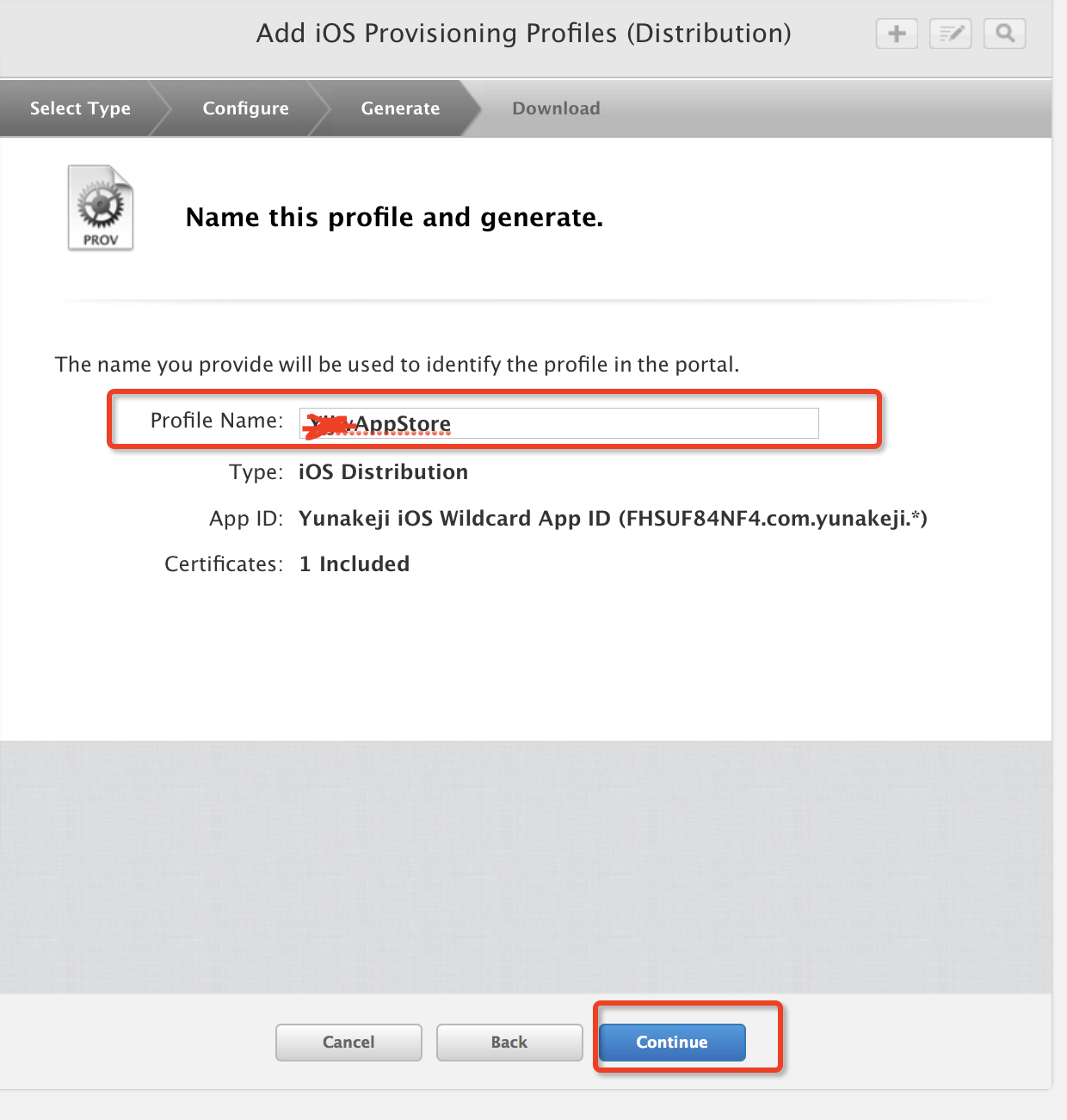
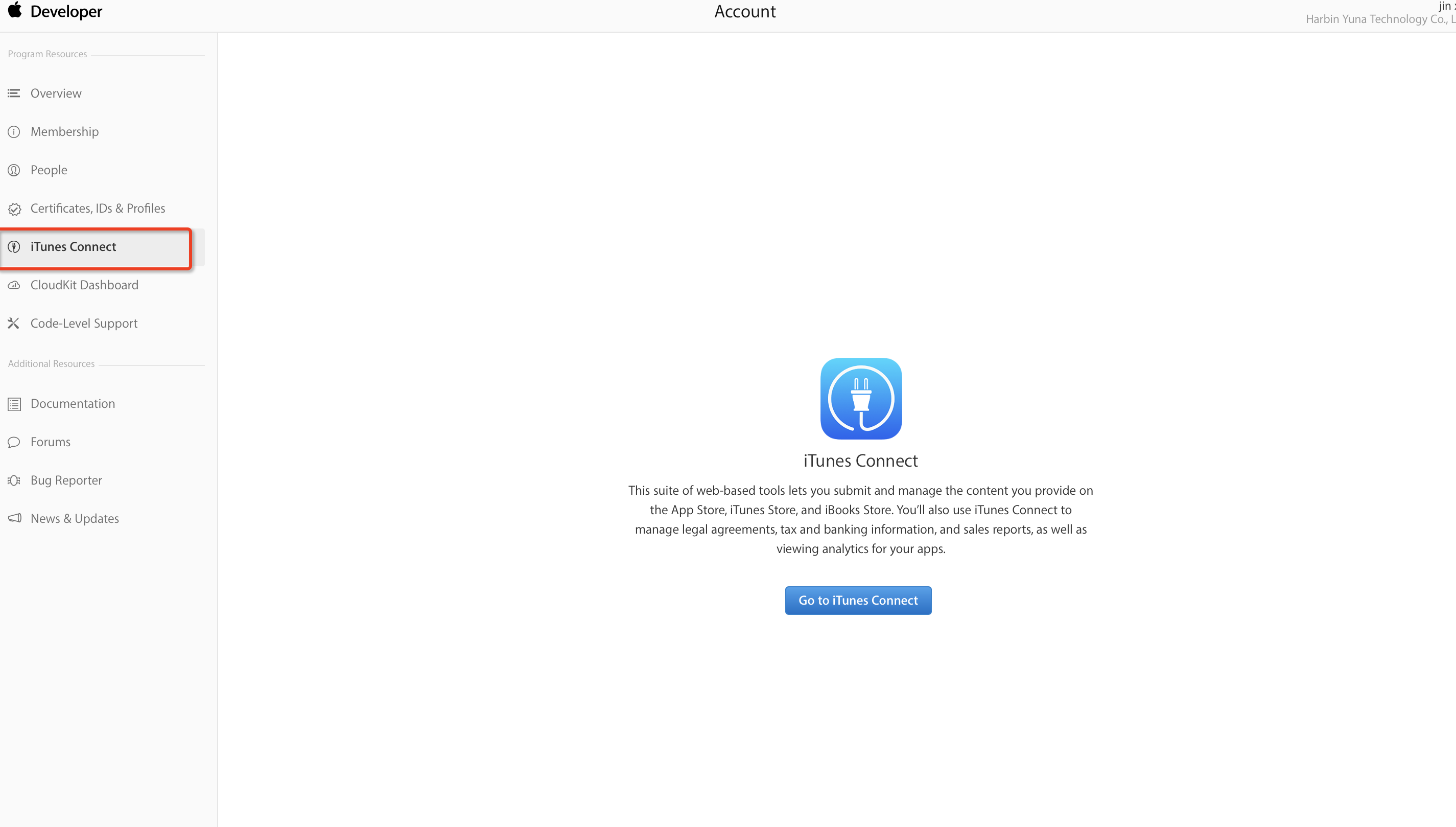
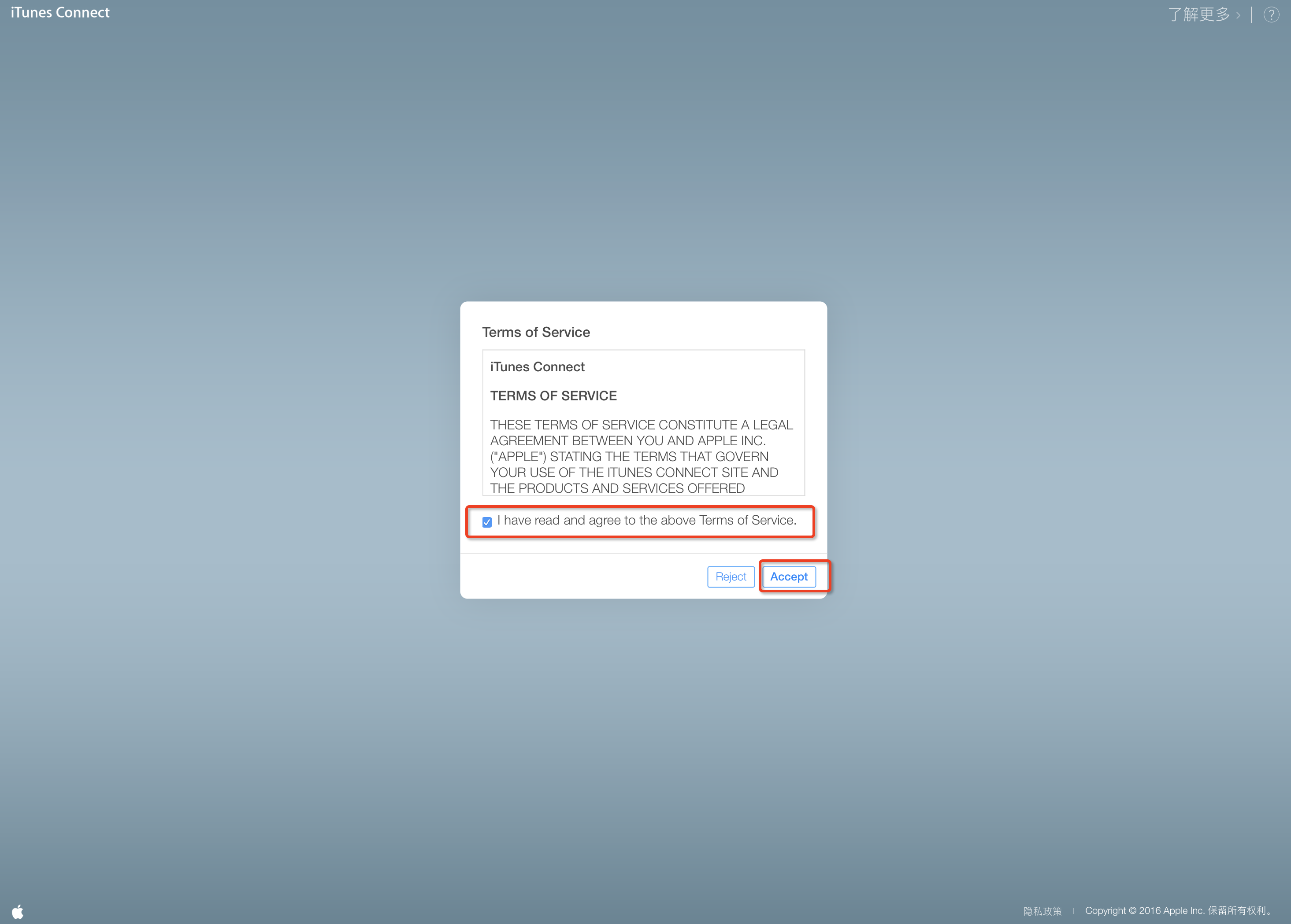
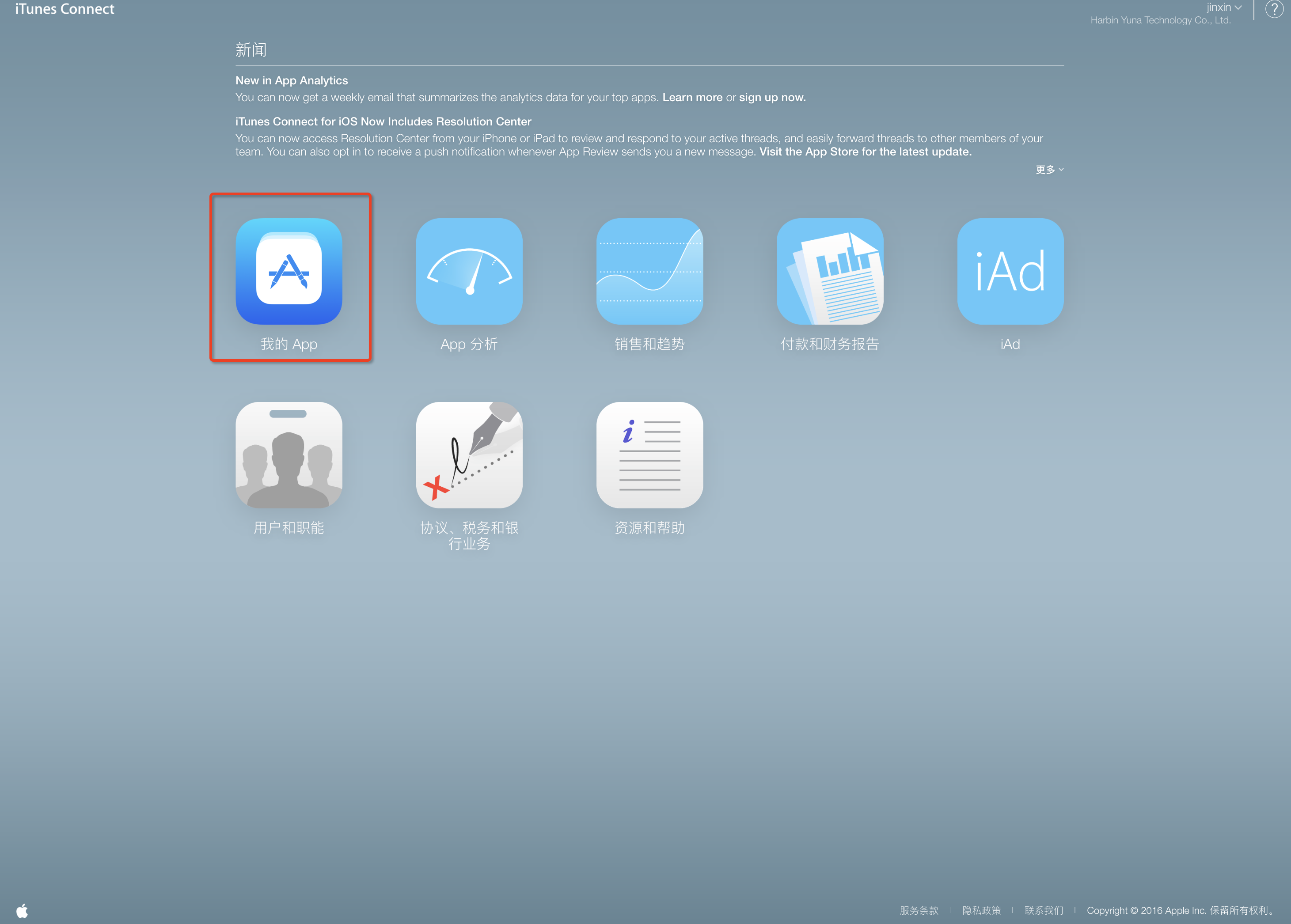
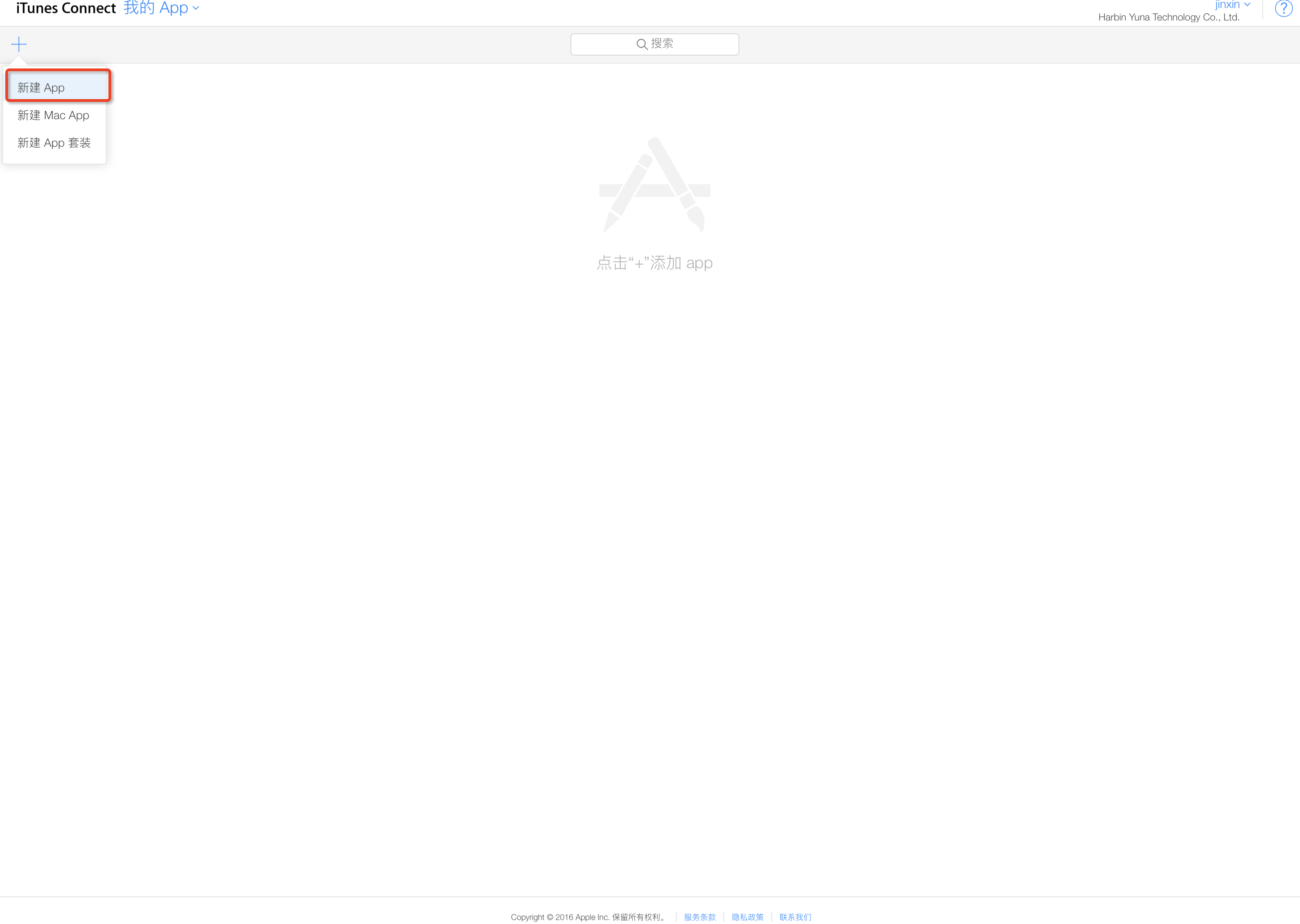
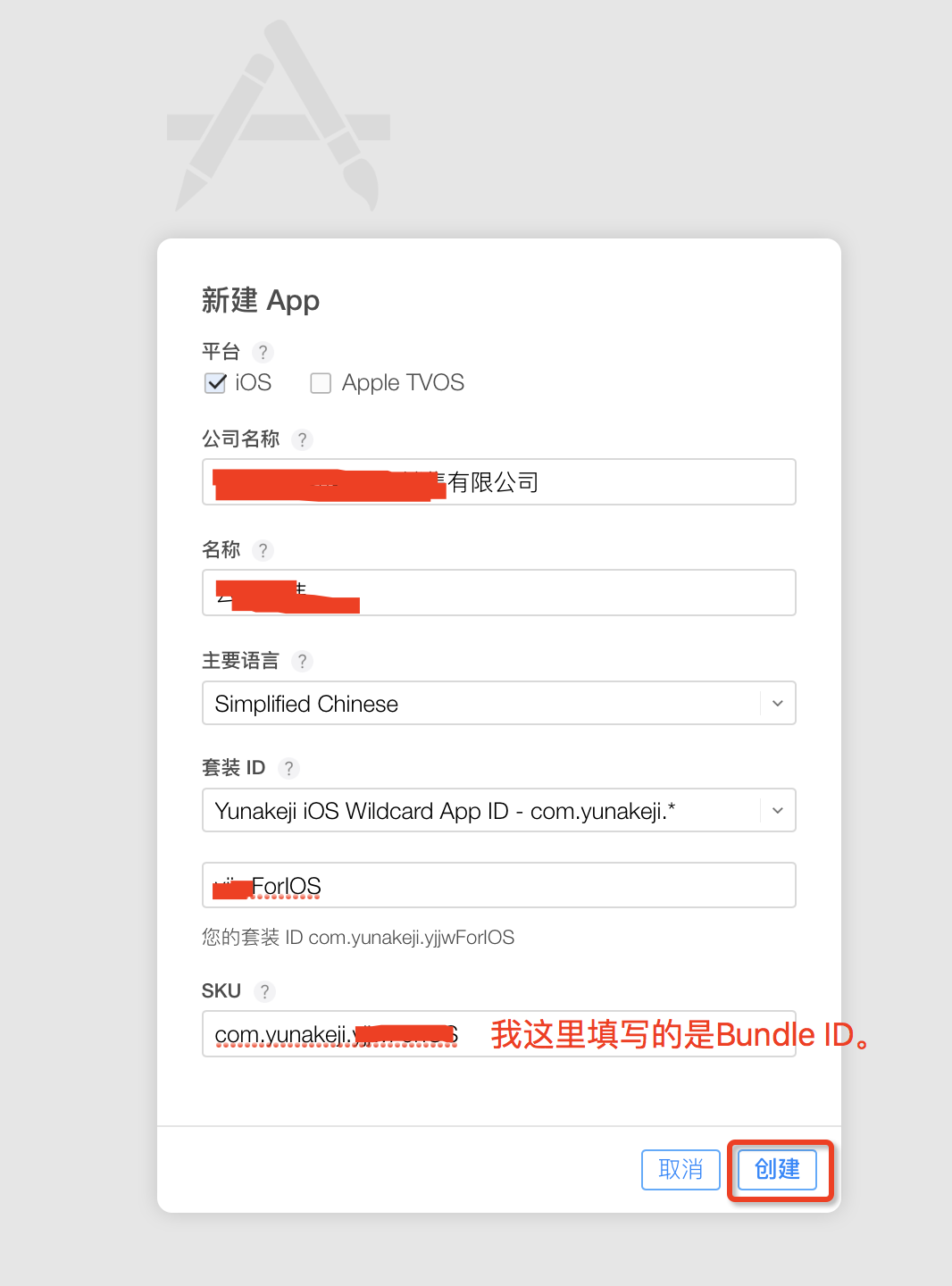
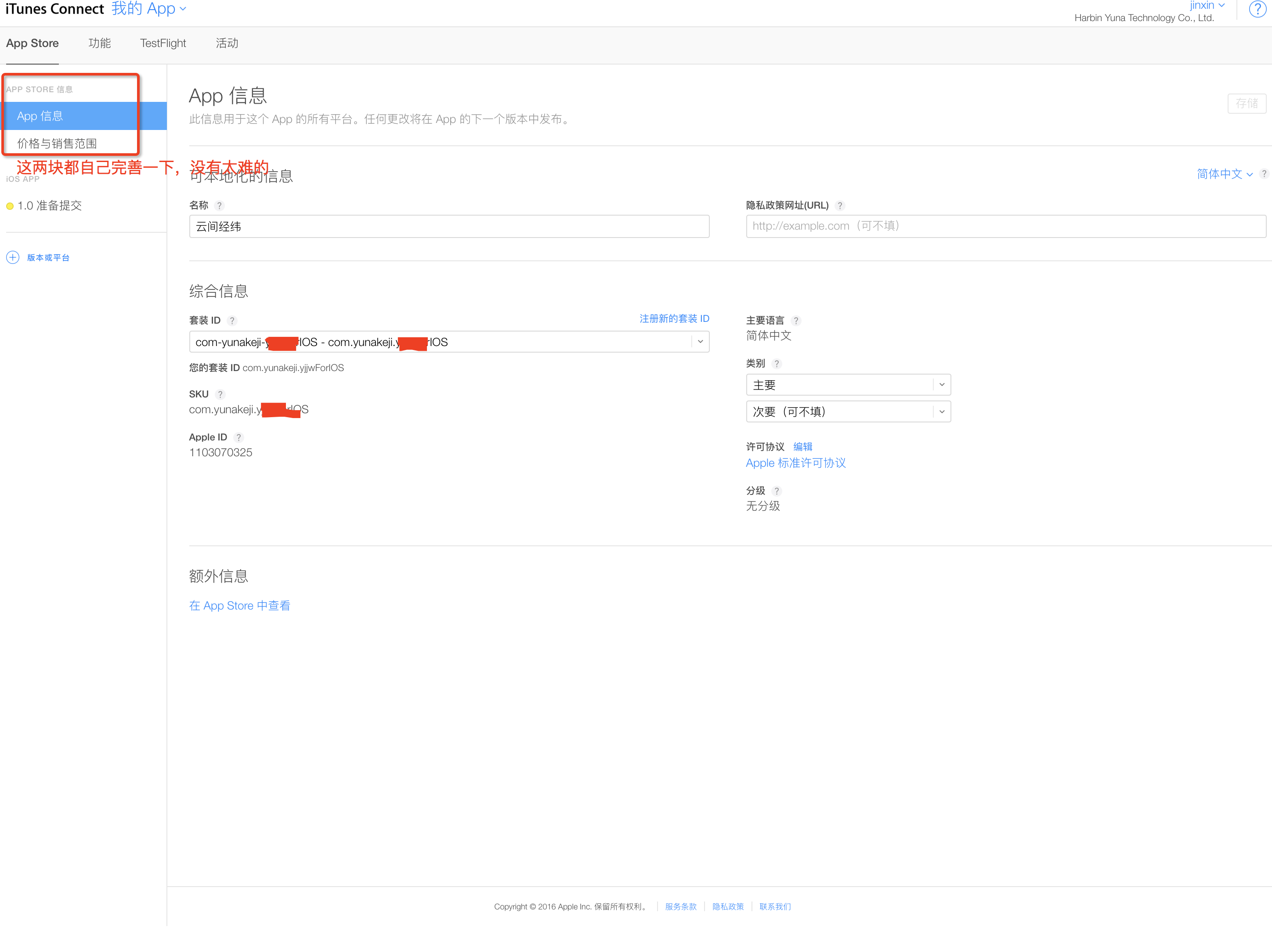
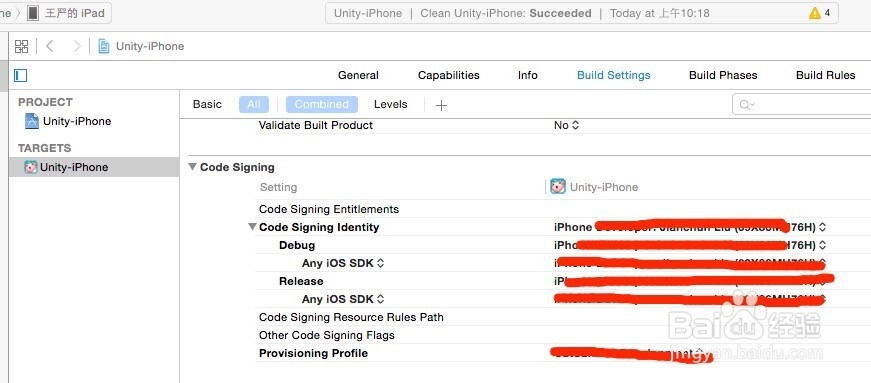
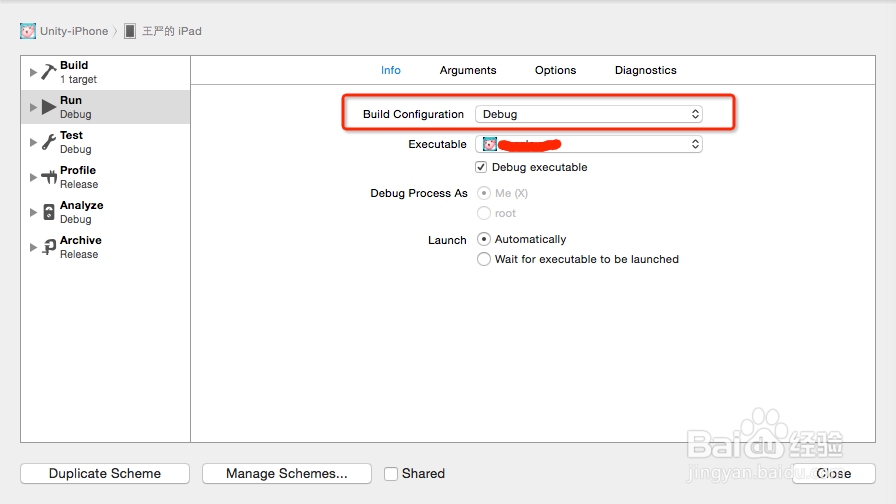
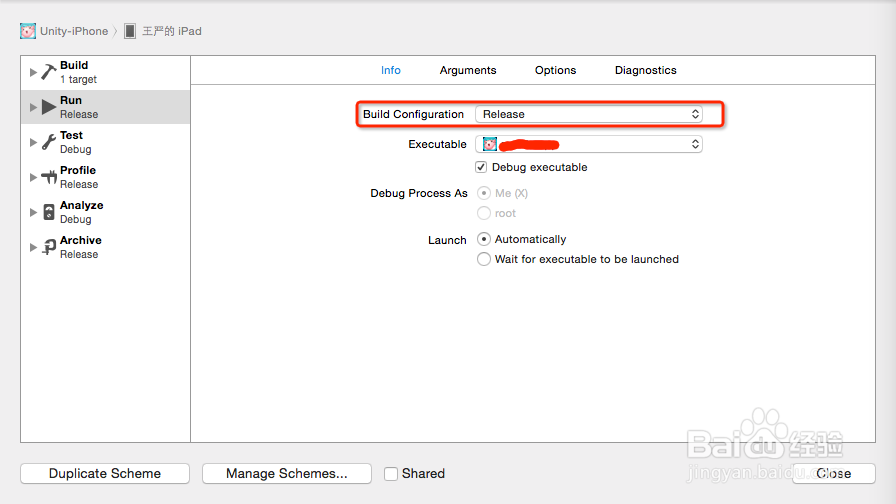
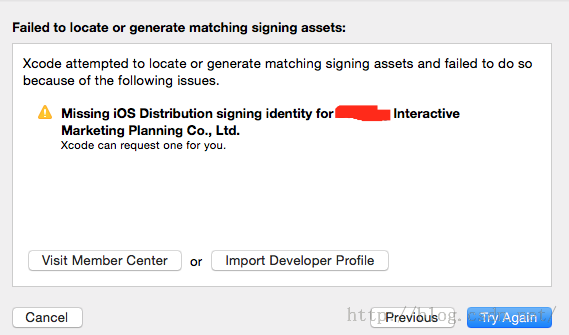
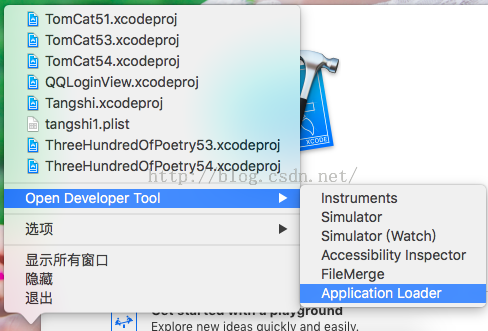
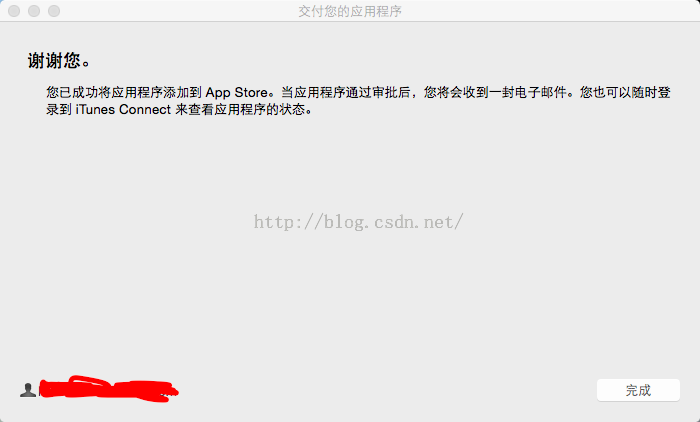
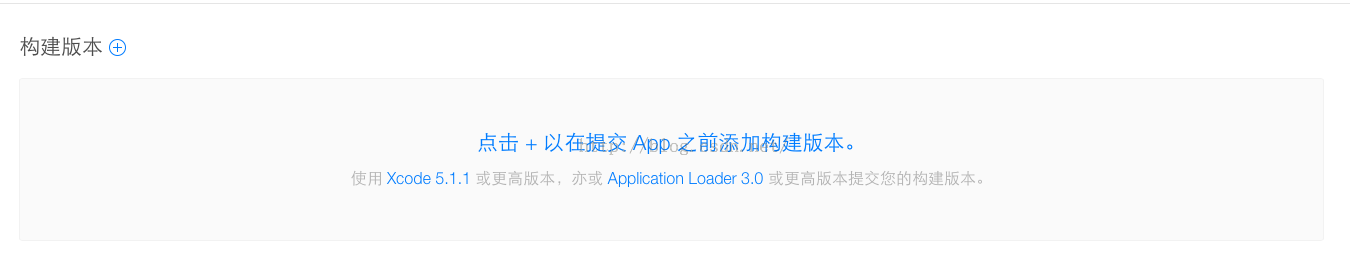
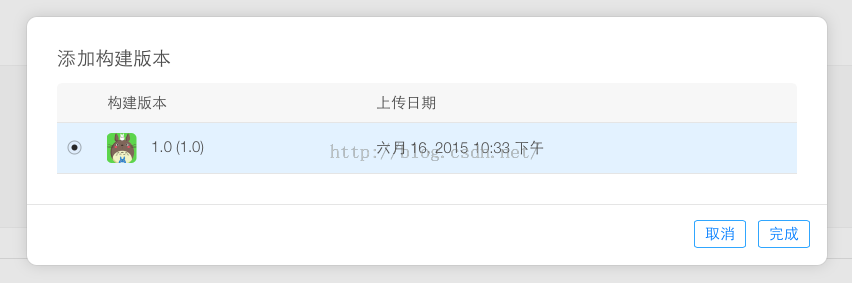
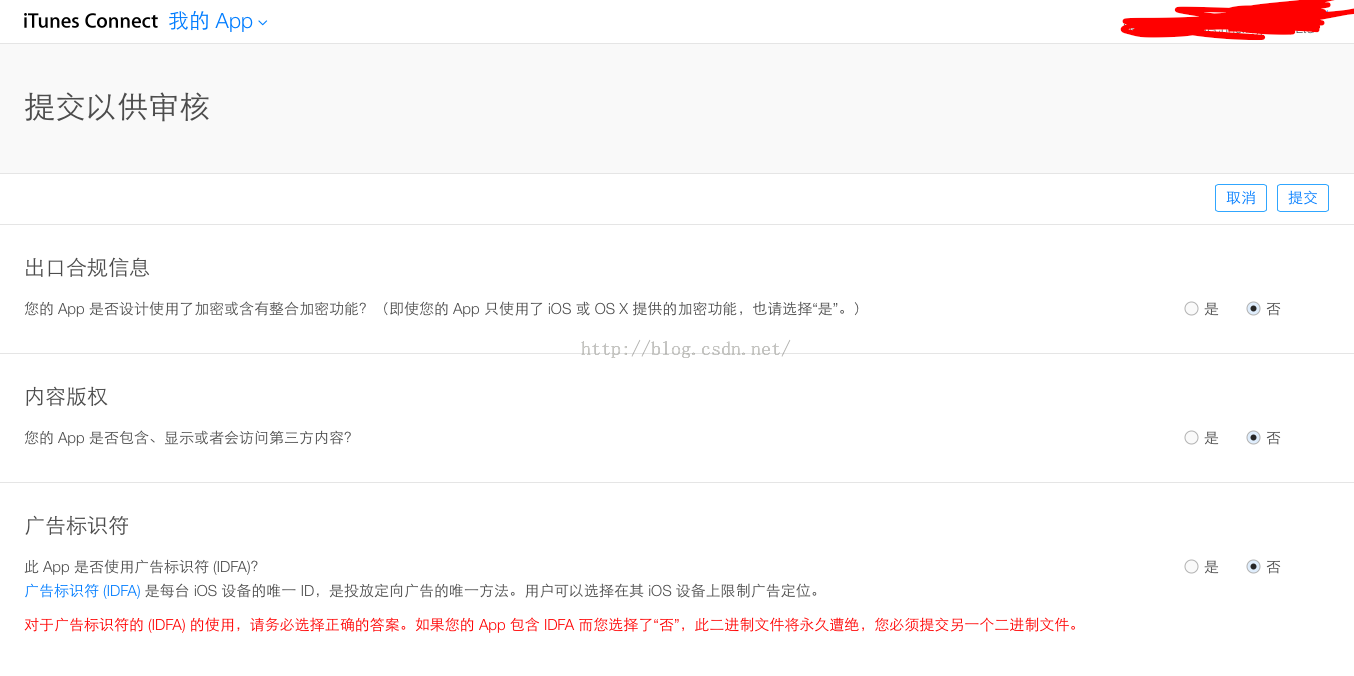















 被折叠的 条评论
为什么被折叠?
被折叠的 条评论
为什么被折叠?








